Windows 11 2022 Update l Version 22H2 ist jetzt verfügbar
Ab dem 20. September 2022 werden die für Windows 11 geeigneten Computer nach und nach das Windows 11 2022 Update erhalten. Wenn Sie Windows 11 noch nicht auf Ihrem Gerät verwendet haben, können Sie zunächst ein offizielles Windows 11 22H2-Kompatibilitätsprüfprogramm wie PC Health Check ausführen, um zu überprüfen, ob Ihr Computer mit diesem Update kompatibel ist.
Um auf die neueste Windows 11-Version zu aktualisieren, können Sie unter Start > Einstellungen > Update & Sicherheit > Windows Update (unter Windows 10) oder Start > Einstellungen > Windows Update (unter Windows 11) nach Updates suchen und sehen, ob Windows 11 Version 22H2 bereits verfügbar ist.
Windows 11 22H2 wird nicht installiert oder in Windows Update angezeigt
Es ist in Ordnung, Windows 11 2022 Update jetzt zu installieren. Bei einigen Benutzern treten jedoch Probleme bei der Installation dieses Updates auf. Die Probleme sind bei den verschiedenen Benutzern unterschiedlich.
- Einige sagen, dass das Herunterladen des Updates bei 0% hängen bleibt.
- Einige erhalten sogar eine Fehlermeldung wie Dieses Update konnte nicht installiert werden, aber Sie können es erneut versuchen (0x8007001f).
- Einige andere Benutzer berichten sogar, dass Windows 11 2022 Update nicht in Windows Update angezeigt wird.
Normalerweise wird ein Problem, bei dem das Windows-Update stecken bleibt, durch einen Treiber-/Softwarekonflikt, fehlende Updates oder zwischengespeicherte Windows Update-Dateien verursacht. Auch wenn Ihr Computer mit der besten Hardware ausgestattet ist, kann es zu Problemen bei der Installation von Updates kommen. Sie können jedoch Maßnahmen ergreifen, um die Probleme zu beheben.
Wie man es behebt, wenn Windows 11 22H2 nicht installiert oder angezeigt wird
Was tun, wenn das Windows 11 2022 Update steckbleibt oder nicht installiert wird?
Wenn das Windows 11 2022 Update auf Ihrem Gerät hängen bleibt oder nicht installiert wird, können Sie eine der folgenden Methoden anwenden, um dieses Problem zu lösen.
Weg 1: Warten
Manchmal bleibt das Herunterladen des Windows-Updates nicht stecken. Die Größe von Windows 11 2022 Update beträgt etwa 4 GB. Je nach Internetgeschwindigkeit oder anderen Faktoren kann der Download-Prozess länger als gewöhnlich dauern. Sie können also ein paar Stunden warten und sehen, ob das Update erfolgreich abgeschlossen werden kann.
Weg 2: Ausführen der Windows Update-Problembehandlung
Sie können auch die in Windows integrierte Windows Update-Problembehandlung ausführen, um Ihre Windows-Update-Probleme zu lösen.
- Unter Windows 10 können Sie zu Start > Einstellungen > Update und Sicherheit > Problembehandlung > Zusätzliche Problembehandlungen gehen und dann auf Windows Update > Problembehandlung ausführen
- Unter Windows 11 können Sie zu Start > Einstellungen > System > Problembehandlung > Weitere Problembehandlungen gehen und dann auf die Schaltfläche Ausführen neben Windows Update
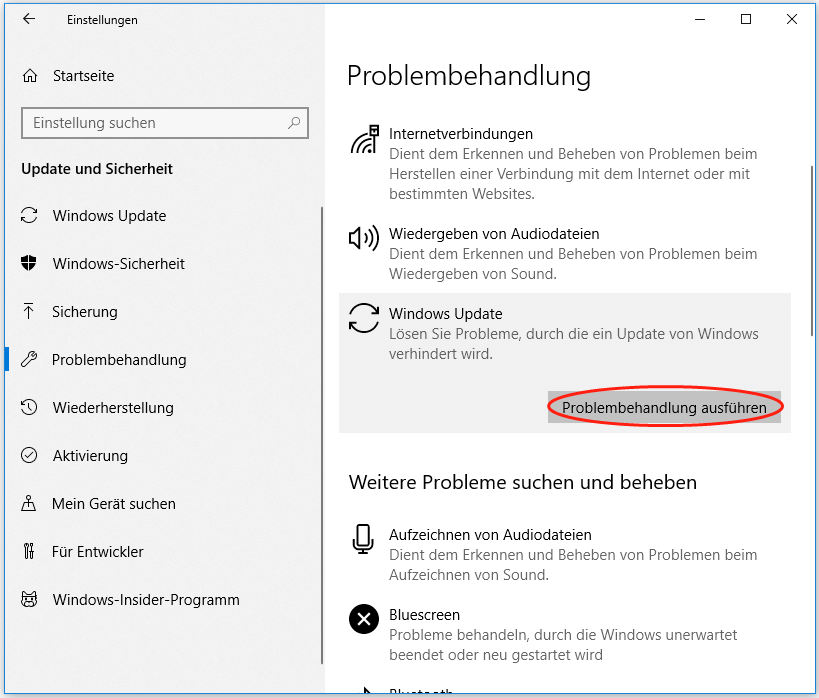
Weg 3: Löschen Sie die zwischengespeicherten Windows Update-Dateien
Wenn die beiden oben genannten Methoden Ihnen nicht helfen können, das Windows 11-Update wieder normal laufen zu lassen, können Sie die zwischengespeicherten Windows Update-Dateien manuell löschen und dann den Windows 11-Updateprozess neu starten.
Schritt 1: Öffnen Sie den Datei-Explorer.
Schritt 2: Gehen Sie zu C:WindowsSoftwareDistribution.
Schritt 3: Löschen Sie alle Dateien und Ordner in diesem Pfad.
Schritt 4: Starten Sie Ihren Computer neu.
Schritt 5: Rufen Sie Windows Update auf, um nach Updates zu suchen, und versuchen Sie erneut, ein Windows 11-Update durchzuführen.
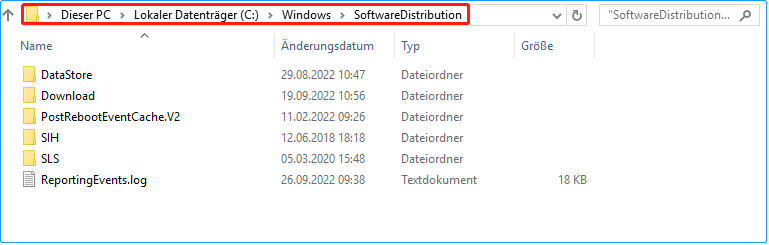
Was tun, wenn das Windows 11 2022 Update nicht in Windows Update angezeigt wird?
Windows 11, Version 22H2 wird nicht in Windows Update angezeigt, ist ein weiteres Update-Problem, das auftreten kann. In diesem Fall sollten Sie wissen, dass Microsoft dieses Update nicht für alle Windows 11-fähigen Computer zur gleichen Zeit freigibt. Es ist also kein Problem, wenn Sie Windows 11 2022 Update nicht in Windows Update sehen können.
Wenn Sie Windows 11 22H2 sofort auf Ihrem Gerät installieren möchten, können Sie eine Windows 11 2022 Update-ISO-Datei herunterladen und Windows 11 mithilfe der ISO installieren.
Wenn Sie das System nicht unbedingt aktualisieren möchten, können Sie etwa einen Monat warten. Zu diesem Zeitpunkt werden auch die Funktionen der Registerkarten im Datei-Explorer zur Verfügung stehen.
Stellen Sie Ihre Daten wieder her
Wenn Ihre Dateien versehentlich verloren gegangen sind, können Sie eine professionelle Datenrettungssoftware wie MiniTool Power Data Recovery auf Ihrem Windows-Computer installieren, das Laufwerk, von dem Sie Daten wiederherstellen möchten, scannen und Ihre Daten an einem geeigneten Ort wiederherstellen.
MiniTool Power Data Recovery TrialKlicken zum Download100%Sauber & Sicher
Fazit
Wenn Windows 11 2022 Update l Version 22H2 nicht installiert oder angezeigt wird oder nicht auf Ihrem Gerät läuft, können Sie die in diesem Beitrag genannten Methoden verwenden, um die Update-Probleme zu beheben. Sollten Sie andere Probleme haben, können Sie uns dies in den Kommentaren mitteilen.




